
תוכן עניינים:
- מְחַבֵּר John Day [email protected].
- Public 2024-01-30 09:12.
- שונה לאחרונה 2025-01-23 14:46.


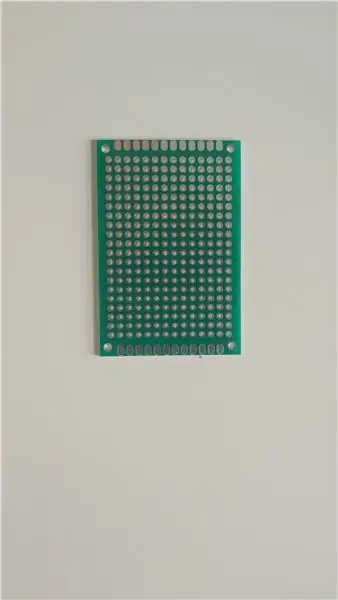
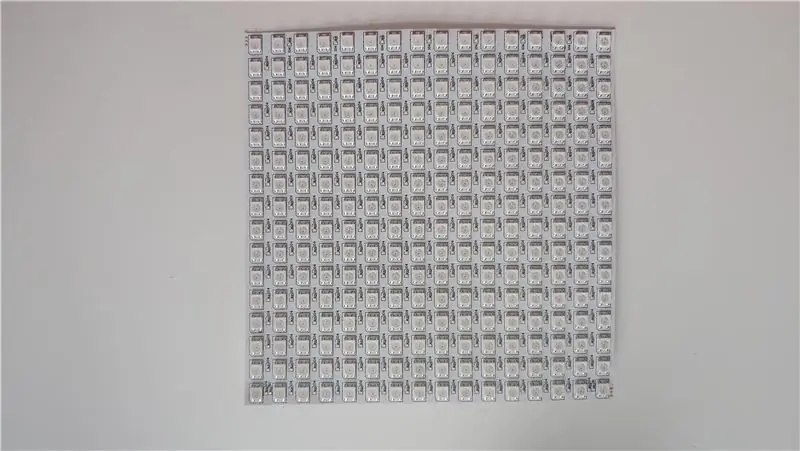

מי לא רוצה שיהיה לו מנורה מהממת שיכולה להציג אנימציות ולסנכרן עם מנורות אחרות בבית?
נכון, אף אחד.
לכן הכנתי מנורת RGB מותאמת אישית. המנורה מורכבת מ- 256 נוריות LED הניתנות להתייחסות בנפרד, וניתן לשלוט על כל הלדים באמצעות אפליקציית סמארטפון. בנוסף, אתה יכול לבנות מספר מהם ולייצר מנורה דמוית Nanoleaf (אבל זה למעשה טוב יותר).
אספקה
- צל מנורה מרובע
- מטריצת LED בגודל 16x16
- PCB בגודל 6X4 ס"מ
- Esp 8266 (D1 מיני)
- ממסר 3.3V
- מחבר לד 3 פינים
- 5V 3A PSU (אפשר להגביר יותר מגברים אבל יכול לגרום להתחממות יתר)
- חוטים
- מחלף ברמה לוגית של 3.3V עד 5V
- מחבר שקע חבית
- מחבר תיל (ניתן להחלפה בהלחמה)
- 2x ברגים M2, מכונות כביסה ואומים
כלים נדרשים):
- מלחם
- אקדח דבק חם
כלים (אופציונלי):
מדפסת תלת מימד
קבצים:
דגמים (להדפסה)
שלב 1: הרכבת האלקטרוניקה
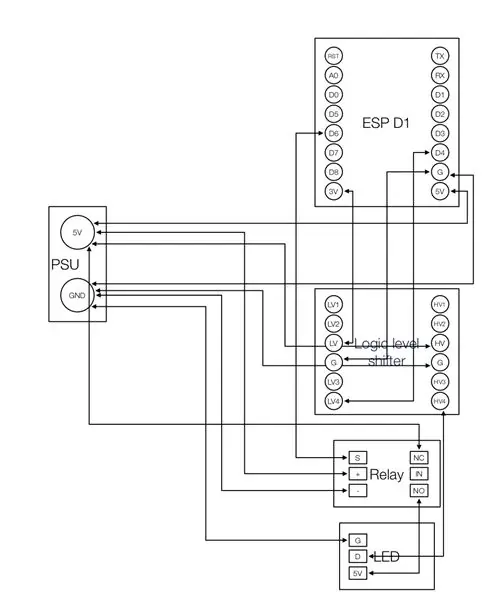


ראשית, עלינו להלחם את ה- ESP ואת מחלף הרמה הלוגית ל- PCB כפי שמוצג בתמונה השנייה. השלב הבא הוא לחבר כבל אדום (5V) ולבן (GND) לצד אחד של הלוח הלוח. אופציונלי כעת תוכל לנתק את כל הסיכות הבולטות מה- PCB כמו בתמונה הרביעית. לבסוף, חבר את סיכות של הרכיבים כמו בתרשים. PSU פירושו הכבל האדום והלבן בצד הלוח כי הם יחוברו מאוחר יותר לשקע החבית. לאחר שתסיים את השלב הזה, עליך לחבר את הרכיבים הבאים:
- ESP
- שינוי רמה לוגית
- כבלי חשמל
- ממסר
- מחבר RGB
הערה: אפשר להשאיר את משמרת הרמות בחוץ. אבל עם מעט מאוד לוחות (בשבילי 1 מתוך כ -20) יכולה להיות לך הבעיה שהנוריות אינן מפעילות כראוי.
שלב 2: חיווט LED-Matrix והספק



המטריצה מגיעה עם כמה מחברים שכבר מחוברים. אבל אלה אינם מתאימים דרך חורי מארז המתכת. לכן פתח אותם בזהירות והלחם חוטים רגילים במטריצה המתאימים דרך החורים.
בחלק הפנימי של המארז ישנם שני חורים גדולים יותר. אתה יכול להפוך את שניהם למעט גדולים יותר, כך שבצד אחד שקע החבית נכנס ובצד השני מחבר הפלט של מטריצת ה- LED.
לפני שמכניסים את שקע החבית למקם הלחמה אליו שני חוטים כמו בתמונה 3.
שלב 3: חיבור זה יחד

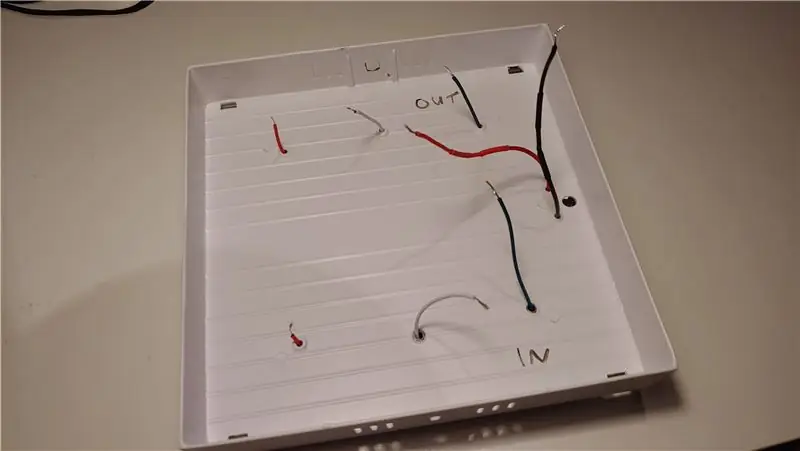
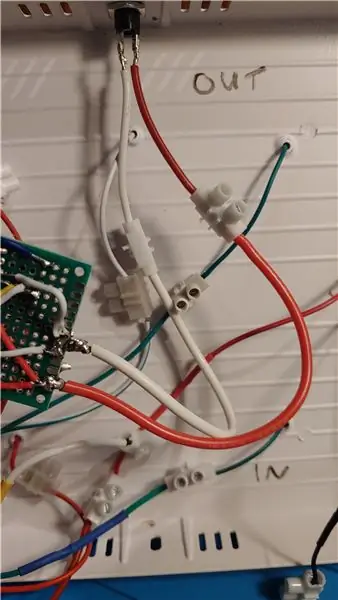
סוף סוף הגיע הזמן להדפיס תלת מימד משהו. אתה צריך מארז עבור ה- esp/ממסר וגם מרווח כדי שהמטריצה תהיה רמה. ב- Thingiverse שלי יש גרסה של מארז ל- esp ולממסר יחד. וגם אחד עם תיקים נפרדים.
- מרווח מטריקס
- מקרים נפרדים: "מקרה esp" ו- "ממסר מקרה"
- מקרה בודד
עכשיו תדפיס את הבחירה שלך. לאחר סיום ההדפסה הדבק בזהירות את המרווח על המארז. צריך לבודד גם את נקודות ההלחמה של המטריצה. לכן הורידו עליהם מעט דבק חם. לאחר מכן הדבק את המטריצה על המרווח תוך ניתוב החוטים דרך חורי המארז. כעת חבר את כל הכבלים והכנס את כניסת הכוח הנוספת של המטריצה ליציאת ה- NO של הממסר. כאשר הכל מסתיים חפש קצרים במכלול שלך ו לשים מעט דבק חם על פוטנציאליים.
חֲלוּפָה:
השתמש בדבק לכל דבר. כאן אתה צריך להיות זהיר מאוד שהמטריצה תהיה ברמה ושום חומר מוליך לא יגע במקרה.
שלב 4: התקנת הקושחה והתוכנה
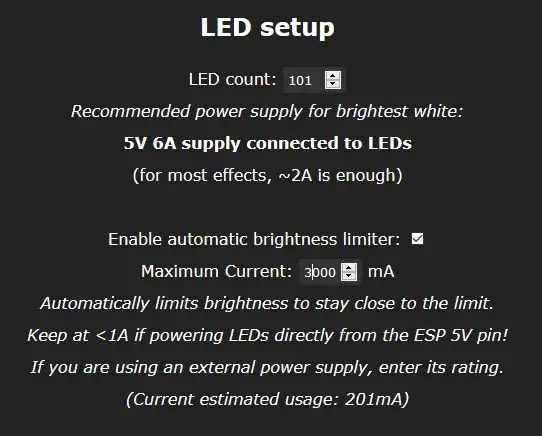
מכיוון שכבר קיימת תוכנת קוד פתוח מדהימה לשליטה על נוריות LED עם ESP נשתמש בה. זה נקרא "WLED"
הורד את הקושחה מכאן. עליך לבחור את הלוח בו השתמשת. אם עקבת אחר מדריך זה בחר את "WLED_0.x.x_ESP8266.bin" (קרא עוד על ההבדלים כאן).
כדי להבהב את התוכנה ל- esp אני אשתמש בתוכנת "ESPtool". זוהי תוכנה חינמית ופתוחה הכתובה בפייתון. אתה יכול להוריד אותו כאן או להתקין אותו באמצעות pip.
$ pip להתקין esptool
כעת חבר את ה- esp למחשב שלך. אתה צריך להבין את הנמל של ה- esp. בחלונות פתח את "מנהל ההתקנים" ותחת "יציאות (COM & LPT)" אתה אמור לראות את יציאת ה- COM של ה- esp. בחזרה במסוף, כעת תוכל להבהב את הקושחה ל- esp עם:
python -m esptool YOUR_COM_PORT write_flash 0x1000 WLED_0.x.x_ESP8266.bin
אם הבזקת את הקושחה בהצלחה אתה אמור לראות נקודה חמה פתוחה בשם "WLED-AP". התחבר אליו באמצעות הסיסמה "wled1234" ופעל לפי ההנחיות המוצגות לך.
אתה יכול ללכת לחנות האפליקציות/חנות Play ולהוריד את אפליקציית WLED כדי לשלוט במכשיר שלך. אפשר גם לשלב אותו במערכת האוטומציה הביתית שלך אם יש לך אחת כזו (תסתכל כאן).
לאחר ההורדה, עליך להיכנס לאפליקציית WLED אל "Config" → "Preferences LED" ושם להגדיר את "ספירת LED" ל 256 ולהגדיר את "Current Current" למקסימום המדורג של ספק הכוח שלך. עם זאת, אם אתה מניע את המטריצה עם יותר מדי זרם היא עלולה להינזק. לכן אני ממליץ על 3A.
עכשיו הכל מוגדר ותוכל ליהנות מהמטריצה שלך.
שלב 5: (אופציונלי) שימוש במספר מטריצות
אתה יכול להשתמש בפלט של המטריצה שבנית זה עתה כדי לספק אות קלט למטריצה אחרת. גם מטריצה זו לא תזדקק למסמך שני. פשוט השתמש בחורים (אשר פורטו בשלב 3) לחיבור מטריצה שנייה.
אם אתה מוסיף מטריצות נוספות אל תשכח להתאים את ספירת הלדים באפליקציית WLED.
אבל נהיגה בשתי מטריצות אכן דורשת יותר זרם ולכן אם אתה מוסיף להרבה מנורות אתה צריך להוסיף PSU יותר חזק או אפילו שני, שלישי וכו '.
שלב 6: תהנה מהמטריצה החדשה שלך




עשית את זה! בנית מנורה משלך הנשלטת על ידי אפליקציות.
מזל טוב!
עכשיו שים את המנורה החדשה שלך היכן שתרצה ותהנה ממנה!
מוּמלָץ:
מנורת לילה מנורת לילה: 13 שלבים (עם תמונות)

מנורת לילה מנורת ירח: מנורת לילה מקסימה זו משתמשת בפנס הירח הנפלא שתוכל למצוא כאן https://www.instructables.com/id/Progressive-Detai… היא משתמשת בלוח ESP8266 בעלות נמוכה ליצירת מנורת לילה פנטסטית המשתמשת 3W LED RGB מ- Future Eden ויכול להציג
מנורת LED מנורת מטריקס: 10 שלבים (עם תמונות)

מטריקס אור נרות LED: היי, במדריך זה תלמד כיצד לבנות מנורת LED מטריקס ארוכה מאוד. זה נראה מאוד מודרני, לא מעשן;) וניתן לטעון אותו מחדש עם המטען החכם שלך. האור הצהוב נותן לך ביטוי טוב מאוד של להבה אמיתית. להיות
מנורת מזג אוויר/מטריקס: 42 שלבים (עם תמונות)

מנורת מזג אוויר/מטריקס: במדריך זה אני מתאר את העיצוב, הבנייה והתכנות של מנורת מטריקס LED. העיצוב מזכיר מנורה רגילה, אך את חלל הפנים החליפה מטריצה של נוריות ws2812. השליטה מתבצעת באמצעות פטל פטל, כך שלא
מנורת שולחן עבודה מופעלת: 4 שלבים (עם תמונות)

מנורת שולחן עבודה מופעלת: כאן אראה כיצד להכין מנורת שולחן עבודה פשוטה ומופעלת באמצעות מנועי ארדואינו וסרוו. אני גם אגיד לך כיצד תוכל לשנות את המנועים כך שתוכל להקליט מניפולציות ולכן לחוקק תנועות עם המנורה שה- l
תחנת מזג אוויר מופעלת ב- WiFi גולמי: 3 שלבים (עם תמונות)

תחנת מזג אוויר מופעלת באמצעות WiFi גולמי: היום תלמד כיצד תוכל לבנות תחנת מזג אוויר פשוטה המאפשרת לך לשלוח לך את נתוני הטמפרטורה והלחות באמצעות IFTTT ישירות לדואר האלקטרוני שלך. ניתן למצוא את החלקים בהם השתמשתי ב- kumantech.com
